Come pubblicare o commentare in modo anonimo in un gruppo Facebook
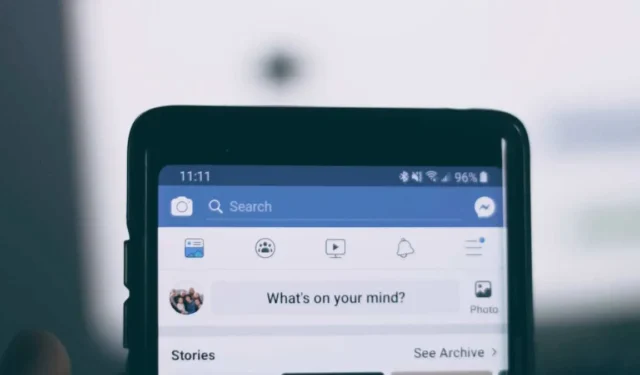
A volte potresti voler postare e commentare in un gruppo Facebook senza rivelare la tua identità agli altri, soprattutto se i post del gruppo sono pubblici. Fortunatamente, Facebook ha un modo per farlo che nasconde il tuo nome e la foto del profilo agli altri membri. Questo tutorial mostra come pubblicare in modo anonimo in un gruppo Facebook.
Come pubblicare in modo anonimo su Facebook dal tuo desktop
Prima di poter pubblicare in modo anonimo in un gruppo Facebook, devi assicurarti di essere un membro del gruppo. Tieni presente che puoi pubblicare o commentare solo in modo anonimo all’interno dei gruppi di Facebook. Tuttavia, ci sono ancora molti strumenti per aiutarti a controllare ciò che appare sulla tua timeline di Facebook .
- Fai clic su “Post anonimo” sotto la casella di testo “Scrivi qualcosa” mentre sei nel gruppo Facebook.
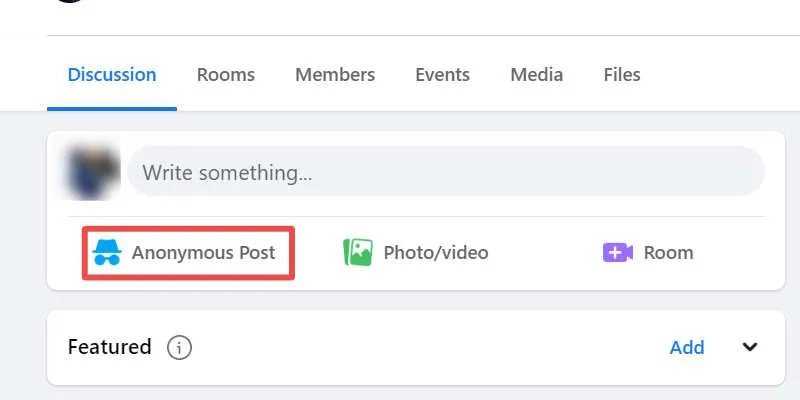
- Fai clic su “Crea post anonimo”.
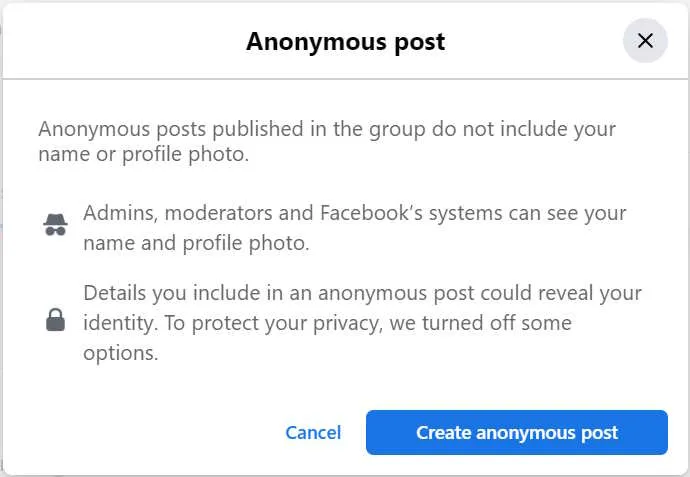
- Con l’interruttore “Pubblica in modo anonimo” abilitato, scrivi il tuo post. Non devi temere di passare a un nuovo disco rigido. Puoi persino includere contenuti multimediali o sondaggi su Facebook . Fai clic su “Invia” quando hai finito.
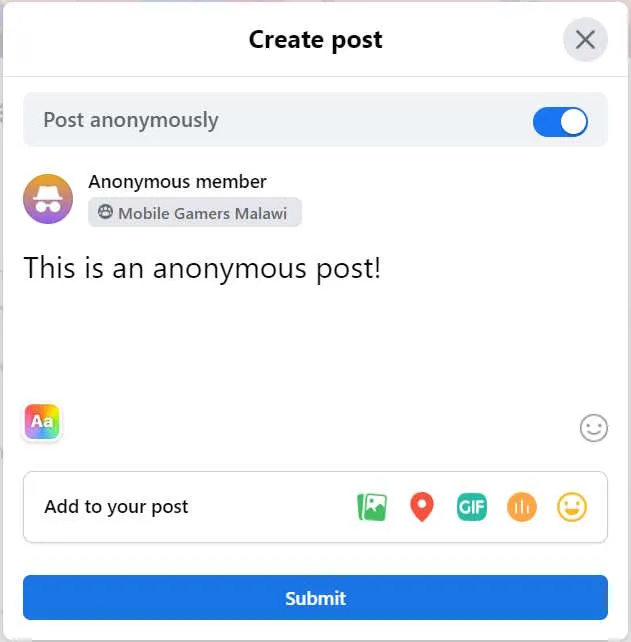
Come pubblicare in modo anonimo su Facebook dal tuo smartphone
Creare un post anonimo in un gruppo Facebook utilizzando l’app Facebook per iPhone o Android è facile una volta diventato membro.
- Tocca “Post anonimo” sotto la casella di testo “Scrivi qualcosa” mentre sei nel gruppo Facebook.
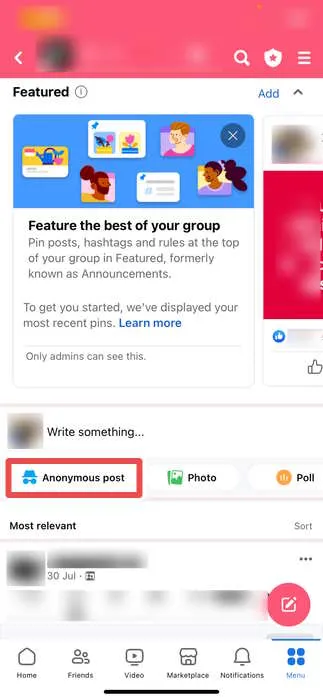
- Tocca “Capito”.
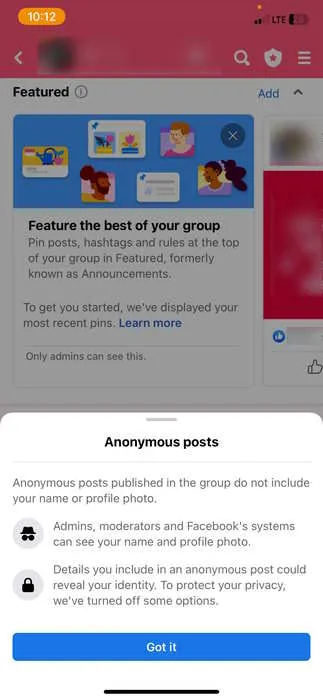
- Scrivi il tuo post e, una volta terminato, fai clic su “Invia” nell’angolo in alto a destra.
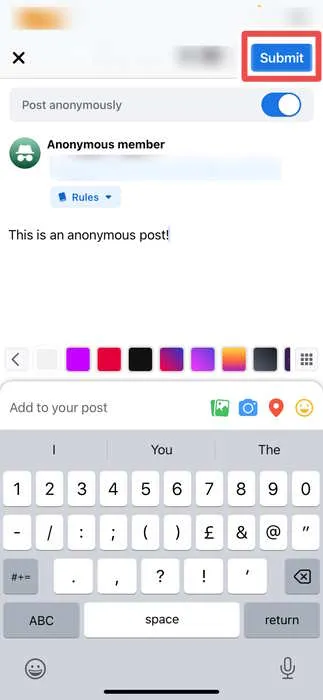
Come commentare in modo anonimo su Facebook per desktop
Non puoi commentare in modo anonimo i post creati da altri membri del gruppo. Tuttavia, puoi commentare in modo anonimo un post che hai creato in modo anonimo.
- Vai al gruppo in cui hai pubblicato in modo anonimo, trova il tuo post di Facebook e fai clic su “Commenta”.
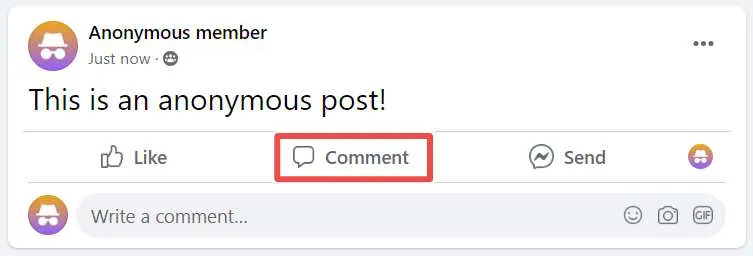
- Scrivi il tuo commento e fai clic sull’icona del commento sul lato destro della casella di testo per pubblicarlo.
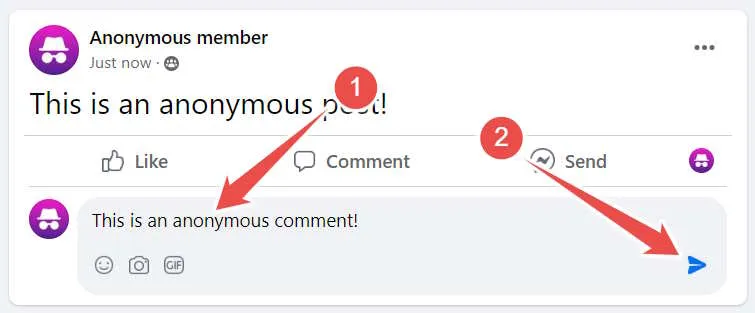
Come commentare in modo anonimo su Facebook per dispositivi mobili
Proprio come sul desktop, potrai pubblicare commenti anonimi solo sui post che hai già creato in modo anonimo.
- Vai al gruppo in cui hai pubblicato in modo anonimo, trova il tuo post e tocca “Commenta”.
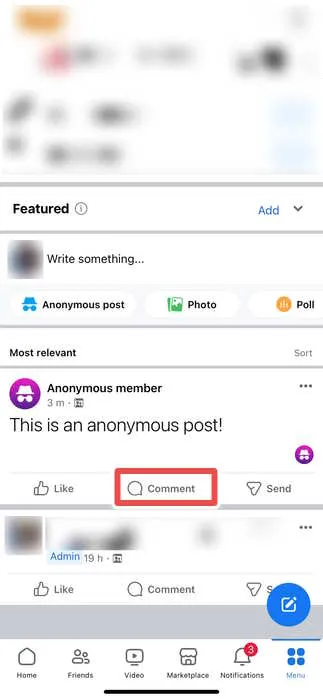
- Scrivi il tuo commento e tocca l’icona del commento sul lato destro della casella di testo per pubblicarlo.
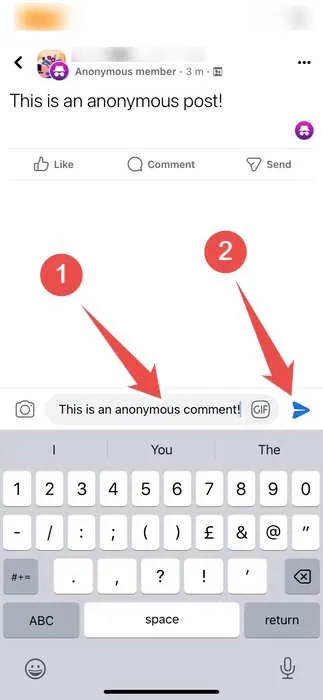
I post e i commenti anonimi di Facebook sono veramente anonimi?
Per l’utente medio, sì. Non sapranno che sei stato tu a scrivere il post anonimo o a commentarlo, poiché Facebook nasconderà il tuo nome e la foto del profilo. Finché non includi nulla nel post che possa rivelare la tua identità, il tuo anonimato dovrebbe rimanere intatto.
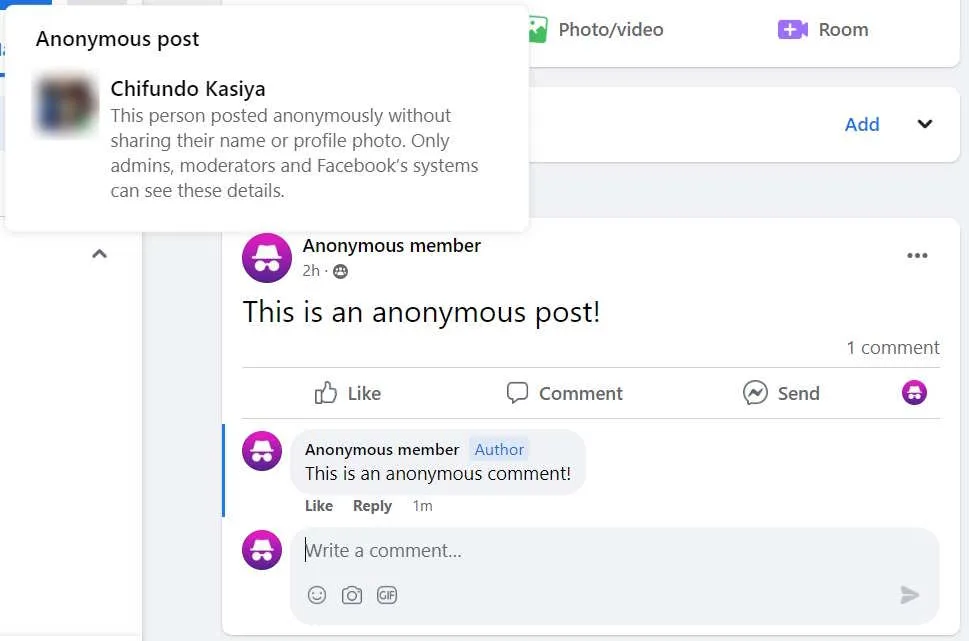
Tuttavia, Facebook non nasconderà la tua identità agli amministratori di gruppo, ai moderatori e ai suoi sistemi. Tutto ciò che un amministratore o un moderatore deve fare per vedere chi c’è dietro un post anonimo, se si trova su un desktop, è passare il mouse sopra l’icona del profilo in incognito sul post: rivelerà chi l’ha scritto.
Domande frequenti
Perché non posso postare in modo anonimo su Facebook ma altri sì?
Se scopri che altri possono postare in modo anonimo nel gruppo mentre tu no, potrebbe significare che gli amministratori non stanno approvando il tuo post (se il gruppo richiede l’approvazione del post prima di postare). Se non c’è l’opzione per pubblicare in modo anonimo, significa che un amministratore l’ha disabilitata nelle impostazioni del gruppo.
Tutti i gruppi di Facebook consentono post anonimi?
No. Mentre consentire la pubblicazione anonima è l’impostazione predefinita quando qualcuno crea un gruppo, un amministratore può disabilitarlo nelle impostazioni del gruppo.
Come faccio a disattivare i post anonimi su Facebook?
Se sei un amministratore di un gruppo, fai clic su “Impostazioni gruppo” nel pannello di sinistra. Nel pannello di destra, scorri verso il basso fino alla sezione “Gestisci discussione” e fai clic sull’icona della matita accanto all’opzione “Pubblicazione anonima”. Nel pop-up, fai clic sul pulsante di opzione “Off”, quindi seleziona “Salva”.
Credito immagine: Unsplash . Tutti gli screenshot di Chifundo Kasiya.
Lascia un commento